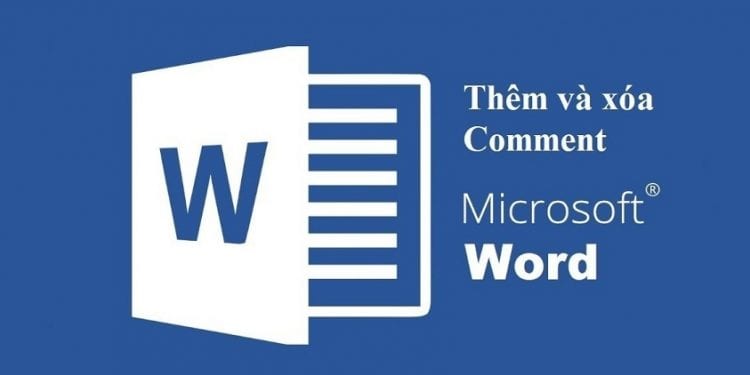Trong quá trình soạn thảo văn bản, chắc các bạn sẽ phải đôi lần sử dụng tính năng Comment trên Word. Tính năng Comment cho phép các bạn thêm vào các chú thích hoặc các ghi chú bất kì vào một đoạn hoặc một cụm từ nào đó trong văn bản. Mỗi khi người khác không hiểu cụm từ hoặc đoạn văn bản nào thì chỉ cần nhấp vào xem là có thể thấy được nội dung chú thích của bạn. Đây là một tính năng rất hay và hữu ích thường được các thầy cô, giảng viên sử dụng để giải thích cho học trò của mình. Nếu bạn nào chưa biết cách thêm xóa comment trong Word thì chịu khó xem hướng dẫn ở bên dưới.

Mục Lục
Cách thêm Comment trong Word
Để thêm (add) một comment vào một từ, một cụm từ hoặc một đoạn trong văn bản thì có đến hai cách để thực hiện. Mỗi một cách sẽ có ưu nhược điểm riêng nhưng chung quy lại vẫn có chung mục đích là thêm chú thích hoặc ghi chú của bạn vào mà thôi. Chính vì thế, chúng tôi sẽ chỉ hướng dẫn cho các bạn cách thêm Comment nhanh và đơn giản nhất.
– Bước 1: Việc đầu tiên các bạn cần thực hiện là bôi đen từ, cụm từ hoặc đoạn văn bản mà mình muốn thêm comment vào.
– Bước 2: Tiếp đến, các bạn click chọn thẻ Review –> rồi bấm chọn New Comment trong mục Comments. Khi đó sẽ xuất hiện một ô ghi chú hình chữ nhật, các bạn chỉ cần nhập thông tin ghi chú của mình vào là xong.

– Nếu muốn thêm chú thích cho các cụm từ, đoạn văn bản khác thì cứ lần lượt bôi đen nó rồi bấm vào New Comment và nhập thông tin vào thôi.
– Ngoài ra, các bạn cũng có thể sử dụng cách nhanh và đơn giản hơn là:
- Bôi đen cụm từ, đoạn văn bản cần thêm comment.
- Sau đó click chuột phải rồi chọn New Comment và nhập thông tin vào.
Dù cách này rất đơn giản nhưng ở một số phiên bản Word lại không sử dụng được. Vì thế, nếu phiên bản Word của bạn nào không sử dụng được cách này thì nên áp dụng cách làm ở trên.
Cách xóa Comment trong Word
1. Xóa từng Comment lẻ trong Word
– Các bạn click chuột trái vào cụm từ hoặc đoạn văn bản mình muốn xóa comment. Sau đó click chuột phải và chọn Delete Comment.
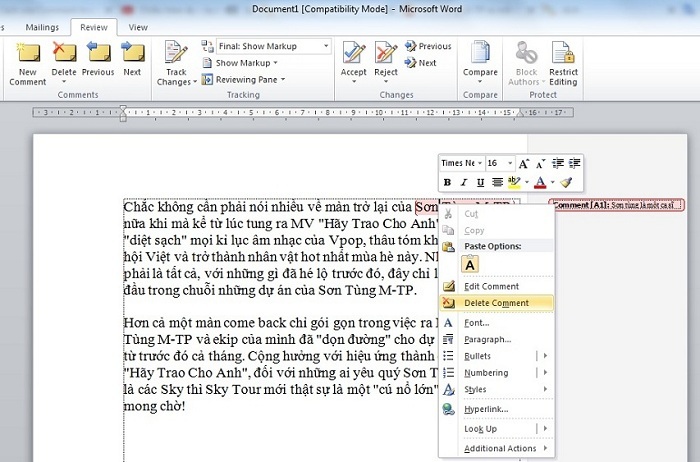
– Muốn xóa comment nào thì các bạn chỉ cần bôi đen hoặc click chuột trái vào cụm từ hoặc đoạn văn bản có comment cần xóa. Sau đó bấm chuột phải và chọn Delete Comment là hoàn thành.
2. Xóa toàn bộ Comment trong Word
Nếu bạn muốn xóa toàn bộ Comment trong văn bản luôn thì chúng ta nên chọn cách xóa một lần là xong thay vì phải xóa từng cái comment vừa tốn công còn tốn rất nhiều thời gian. Cách làm như sau:
– Đầu tiên bấm chọn thẻ Review.
– Tiếp đến, click chọn vào hình tam giác ngược nằm ở phía dưới biểu tượng Delete trong mục Comments.
– Cuối cùng click chọn vào Delete All Comments in Document để xóa toàn bộ Comment có trong văn bản Word.

Chỉ cần làm theo các thao tác trên là bạn đã có thể xóa toàn bộ comment trong văn bản chỉ trong vòng chưa đầy một nốt nhạc.
Có thể bạn đang cần:
Lời kết
Nếu như bạn bè của bạn đang cần bạn chỉnh sửa một bài luận án hay một văn bản nào đó thì các bạn có thể sử dụng cách thêm Comment để giải thích hoặc ghi chú những lỗi sai. Từ đó, người bạn đó của bạn sẽ biết mình cần phải thêm và sửa những gì khi xem các ghi chú của bạn. Đây quả là một tính năng rất thú vị và cực kì hữu ích nên tốt nhất là các bạn cần phải biết khi sử dụng Word. Cảm ơn các bạn đã xem bài viết này của mình. Chúc các bạn thành công!